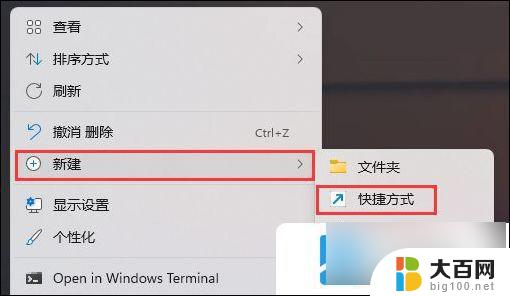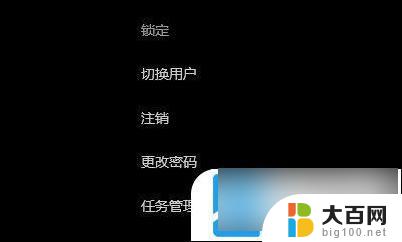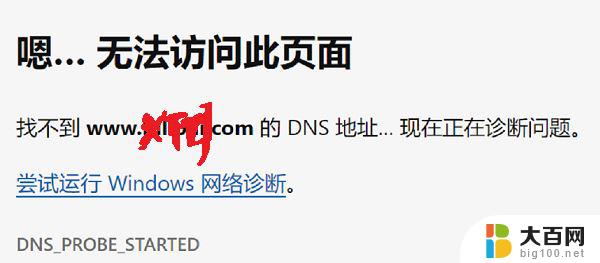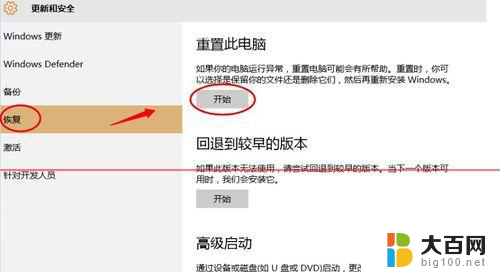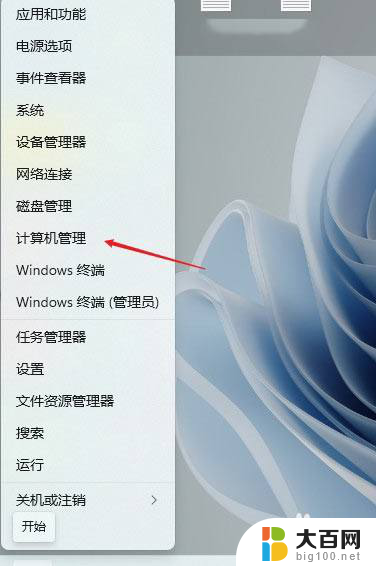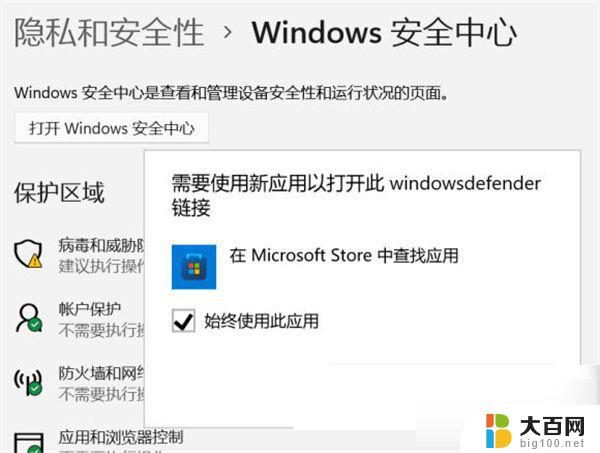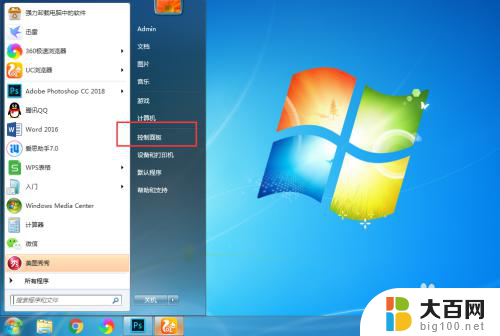win11为什么在应用里找不到qq win11打开不了qq怎么办解决方法
更新时间:2024-03-14 08:35:01作者:big100
Win11为什么在应用里找不到QQ?Win11打开不了QQ的问题困扰着许多用户,随着Win11操作系统的推出,用户们期待着更加高效、流畅的电脑体验,有些人却发现QQ这个日常使用的重要应用程序在Win11的应用列表中不见了踪影。这引发了用户们的疑问,为什么QQ无法在Win11的应用中找到?幸运的是针对这一问题,我们可以采取一些解决方法,来解决Win11打开不了QQ的困扰。接下来我们将一起探讨这些解决方法,帮助用户们顺利解决这一问题,实现QQ在Win11上的正常使用。
具体方法:
1.第一步:打开任务管理器,点击上方的服务
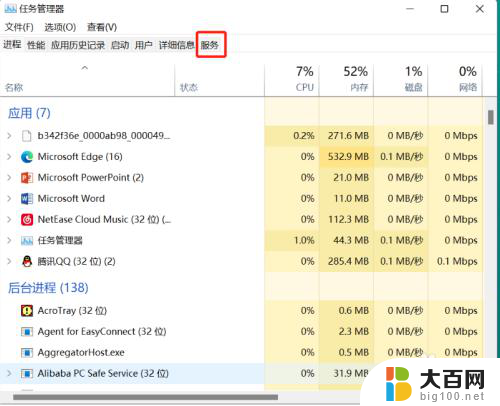
2.第二步:点击左下角打开服务
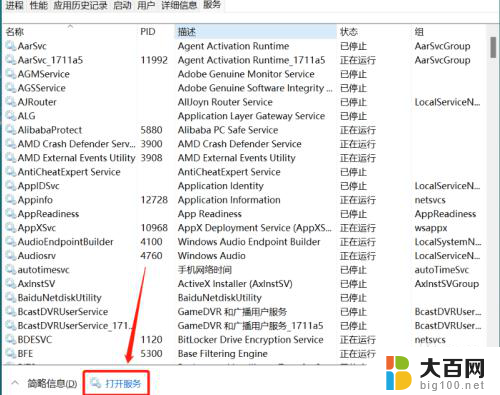
3.第三步:在服务里面右击“QPCore Service”,选择属性打开。
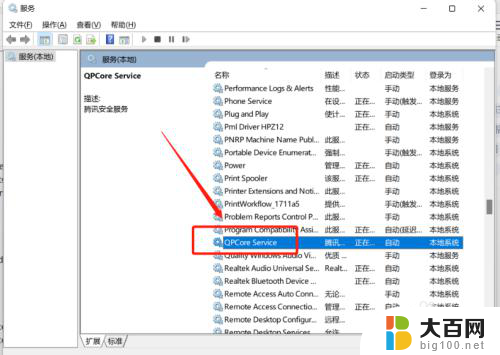
4.第四步:在常规选项卡下,将启动类型改为“禁用”。点击应用后再改为“自动”,重启一下QQ即可解决问题啦!
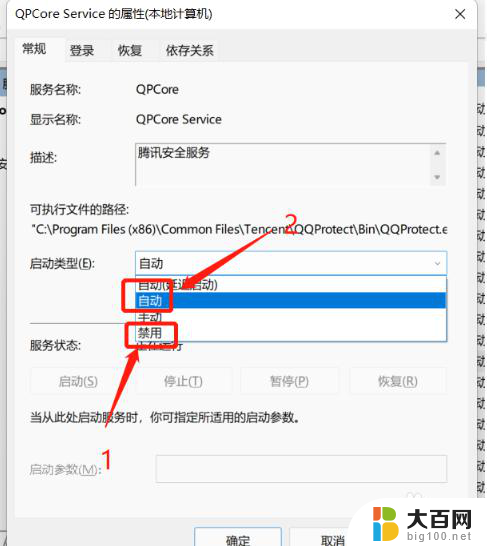
以上是为什么在应用中找不到QQ的全部内容以及修复该问题的步骤,希望这些步骤对遇到相同问题的用户有所帮助。